win10添加开机启动项超详细图文教程
- 分类:Win10 教程 回答于: 2020年08月09日 12:26:00
在 Windows 10 系统中想设置某个程序开机时自动启动怎么办?别怕,今天小编就和大家一起学习下win10添加开机启动项。通过对win10开机启动项设置,我们可以快速让某个程序在开机时一同跟随 Windows 系统启动,非常方便的哦。
1、按下 win+R 调出运行窗口,并输入“shell:startup”即可进入开机启动文件夹。
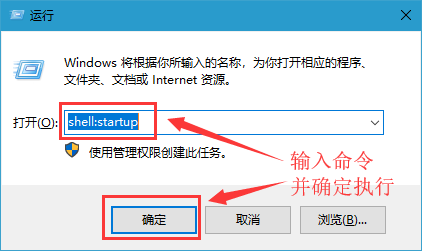
2、开机启动文件夹如图所示,此时文件夹中内容为空。
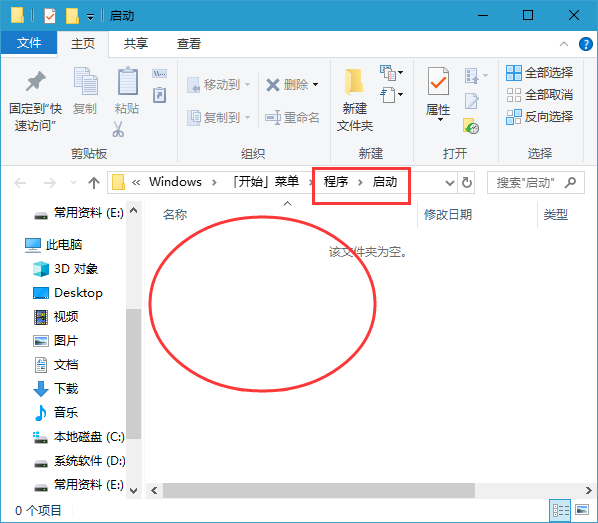
3、如果想要添加启动项,可以将软件快捷方式移入开机启动文件夹中,比如移入“福昕阅读器”。
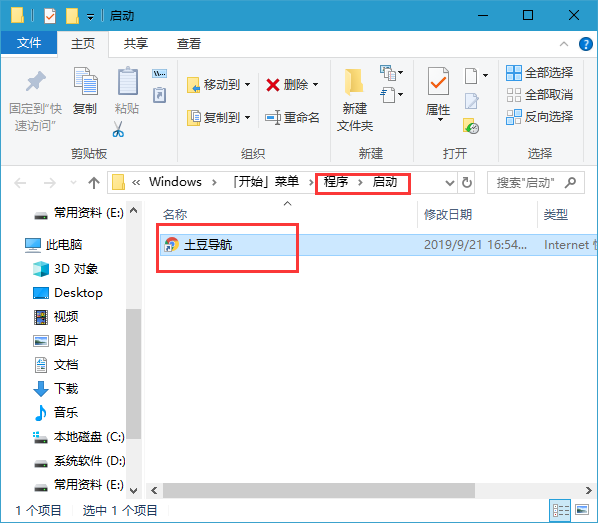
4、我们可以在任务管理器中查看是否成功添加开机启动项。
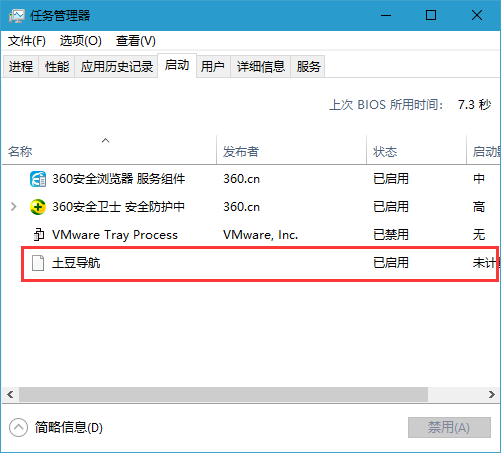
5、如果想要删除开机启动项,可以选中该程序,然后设置“禁用”即可。
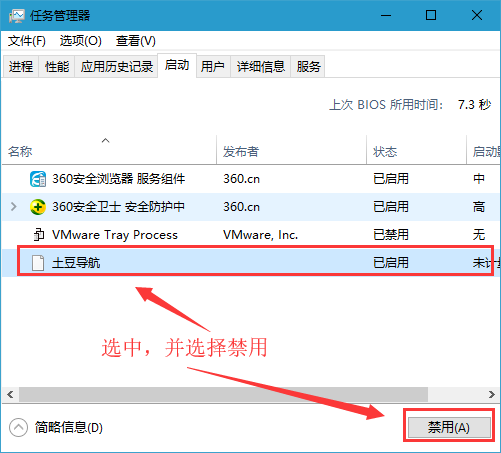
以上就是win10添加开机启动项超详细图文教程,你学会了吗,是不是非常简单呢?
 有用
26
有用
26

分享


转载请注明:文章转载自 www.xiaobaixitong.com
本文固定连接:www.xiaobaixitong.com
 小白系统
小白系统
小白帮助
如果该页面中上述提供的方法无法解决问题,您可以通过使用微信扫描左侧二维码加群让客服免费帮助你解决。备注:人工客服仅限正常工作时间(周一至周六:9:00~12:00 2:00~6:00)

长按或点击右侧按钮复制链接,去粘贴给好友吧~


http://127.0.0.1:5500/content.htmlhttp://127.0.0.1:5500/content.htmlhttp://127.0.0.1:5500/content.htmlhttp://127.0.0.1:5500/content.htmlhttp://127.0.0.1:5500/content.htmlhttp://127.0.0.1:5500/content.htmlhttp://127.0.0.1:5500/content.htmlhttp://127.0.0.1:5500/content.htmlhttp://127.0.0.1:5500/content.html
取消
复制成功
win10激活码最新永久神Key_win10安装密钥激活码大全(亲测有效)
 1000
10002022/11/04
windows10怎么激活_激活win10系统的方法
 1000
10002022/11/03
3款Win10 KMS激活工具,激活任何版本的Windows或Microsoft Office
 1000
10002022/11/03
热门搜索
2022年最新win10秘钥/永久激活码大全
 1000
10002022/11/02
win10专业版和win10家庭版有什么区别
 1000
10002022/11/02
手把手教你从零重装Win10系统(win10官方安装教程)
 1000
10002022/11/01
win10激活码大全
 1000
10002022/10/22
Windows10系统ISO镜像怎么从微软官网下载 两种win10镜像下载方法
 1000
10002022/10/21
win10开机密码取消的具体方法
 1000
10002022/10/19
联想笔记本重装系统win10的方法步骤
 1000
10002022/06/09
上一篇:win10设置里找不到安全中心的解决方法
下一篇:win10映像文件安装教程
猜您喜欢
- 该怎么自己重装系统win10系统..2021/08/21
- win7系统升级win10教程图解2022/04/25
- win10怎么重装系统详细教程2021/06/07
- 戴尔笔记本如何重装win10系统..2022/06/08
- win10 64位 产品密钥分享制作步骤..2017/06/25
- 轻松几招教你win10鼠标在哪里设置..2020/09/16
相关推荐
- 微软发布win10如何激活2023/01/13
- 戴尔外星人电脑怎么重装win10系统..2021/03/12
- win10未激活怎么解决2022/12/03
- 演示通过命令提示符修复系统win10的方..2021/08/26
- 小白刷机win10电脑系统教程2022/08/04
- win10重装系统后很卡怎么办2020/02/12
文章已经到底了,点击返回首页继续浏览新内容。

















